文章編號: 000188829
Как получить поддержку по Dell Command Update
摘要: В этой статье описывается, как получить поддержку для Dell Command | Обновлять.
文章內容
說明
Затронутые продукты:
- Dell Command | Update
Dell Command | Update — это подключаемая по отдельности автономная утилита, которая упрощает управление обновлениями для клиентских компьютеров Dell. С помощью Dell Command | Обновления позволяют устройствам поддерживать актуальность и безопасность благодаря новейшим драйверам, BIOS, микропрограммам и приложениям.
Dell Command | Обновление обеспечивает:
- Простой в использовании пользовательский интерфейс, помогающий определять, применять и планировать необходимые обновления для клиентских компьютеров.
- Простой в использовании интерфейс командной строки, который можно использовать для автоматизации установки и обновления драйверов.
Варианты самопомощи
Большую часть технической информации можно найти в следующих источниках.
Варианты самопомощи
Большую часть технической информации можно найти в базе знаний Dell.
Для получения поддержки:
- Перейти в https://www.dell.com/support/home
- В правой части страницы выберите Contact Support и нажмите:
- Contact Technical Support. Если у вас есть сервисный код Dell
- Contact Order Support. Если у вас нет сервисного кода Dell и вам требуется помощь в получении доступа к программному обеспечению.
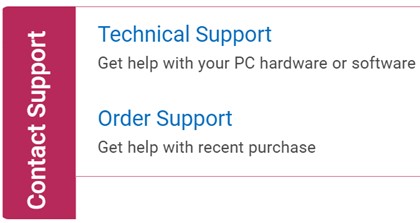
Рис. 1. (Только на английском языке) Нажмите «Contact Us»
- Нажмите Enter service tag.
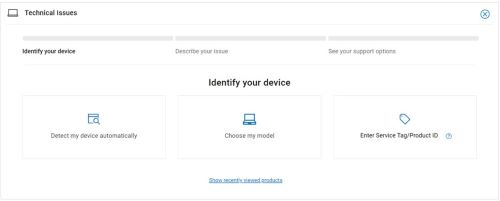
Рис. 2. (Только на английском языке) Определение устройства
- Введите сервисный код и нажмите Submit.
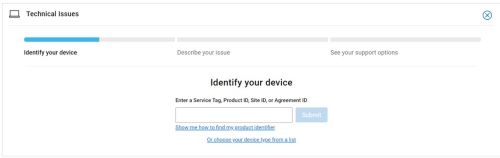
Рис. 3. (Только на английском языке) Введите сервисный код и нажмите «Submit».
- Подтвердите модель и сервисный код и нажмите Next.
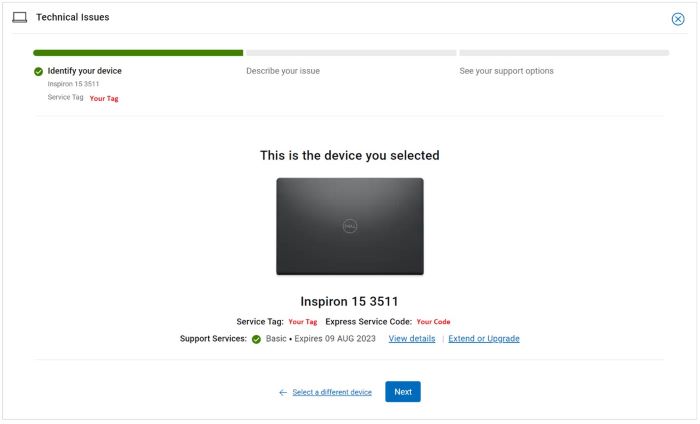
Рис. 4. (Только на английском языке) Подтвердите модель и сервисный код
- В раскрывающемся меню выберите Software and 3rd party applications и нажмите Next.
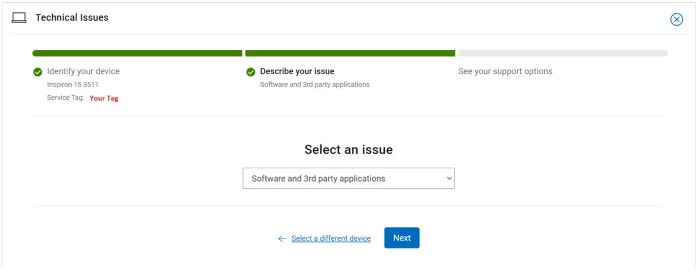
Рис. 5. (Только на английском языке) Выберите «Software and 3rd party applications»
- Выберите доступный вариант связи.
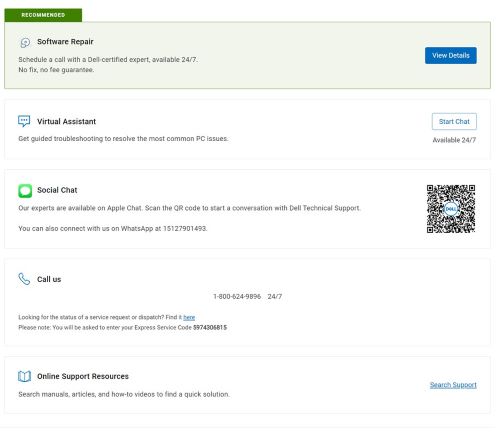
Рис. 6. (Только на английском языке) Выберите вариант связи
- Введите номер заказа и нажмите Find My Order.
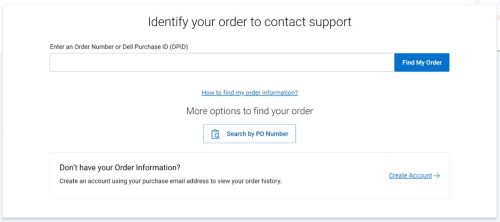
Рис. 7. (Только на английском языке) Нажмите «Find My Order»
- В правой части страницы нажмите Contact Customer Support.
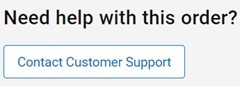
Рис. 8. (Только на английском языке) Нажмите «Contact Customer Support»
- В раскрывающемся списке выберите Missing Items.

Рис. 9. (Только на английском языке) Выберите «Missing Items»
- Выберите доступный вариант связи.
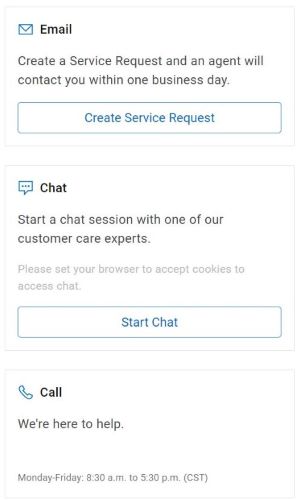
Рис. 10. (Только на английском языке) Выберите вариант связи
- Варианты связи могут отличаться в зависимости от региона.
- Укажите эту статью (000188829) при обращении в службу технической поддержки.
其他資訊
影片
文章屬性
受影響的產品
Dell Command | Update
上次發佈日期
13 6月 2024
版本
14
文章類型
How To